Photoshop ist der Inbegriff des Bildeditors. Diese Software wird fast täglich von Millionen von Menschen, sowohl Fachleuten, für die Arbeit als auch von Amateuren verwendet, um ihre eigenen Fotos zu retuschieren und zu verbessern. Eine so vollständige und leistungsstarke Software hat jedoch einen kleinen Nachteil. Um gut zu funktionieren, müssen insbesondere auf dem PC viele Ressourcen verfügbar sein RAM und CPU. Und solch eine intensive Nutzung dieser Komponenten kann das leicht machen Programm langsam gehen und sogar oft abstürzen.
Es ist nicht so, dass Photoshop abstürzt, weil es schlechte Software ist. Dies kann bei jedem Programm passieren, das wir auf unserem PC ausführen, insbesondere wenn sie beginnen sehr große Mengen an RAM verarbeiten . Der kleinste Fehler beim Zugriff auf bestimmte Informationen kann dazu führen, dass die Software nicht mehr funktioniert. Und obwohl dies in anderen Programmen möglicherweise nicht relevant ist und wir es einfach durch erneutes Öffnen in einer solchen Software lösen können Adobe Bildbearbeiter Ein unerwarteter Absturz oder eine unerwartete Schließung kann dazu führen, dass wir mehrere Stunden Arbeit verlieren.
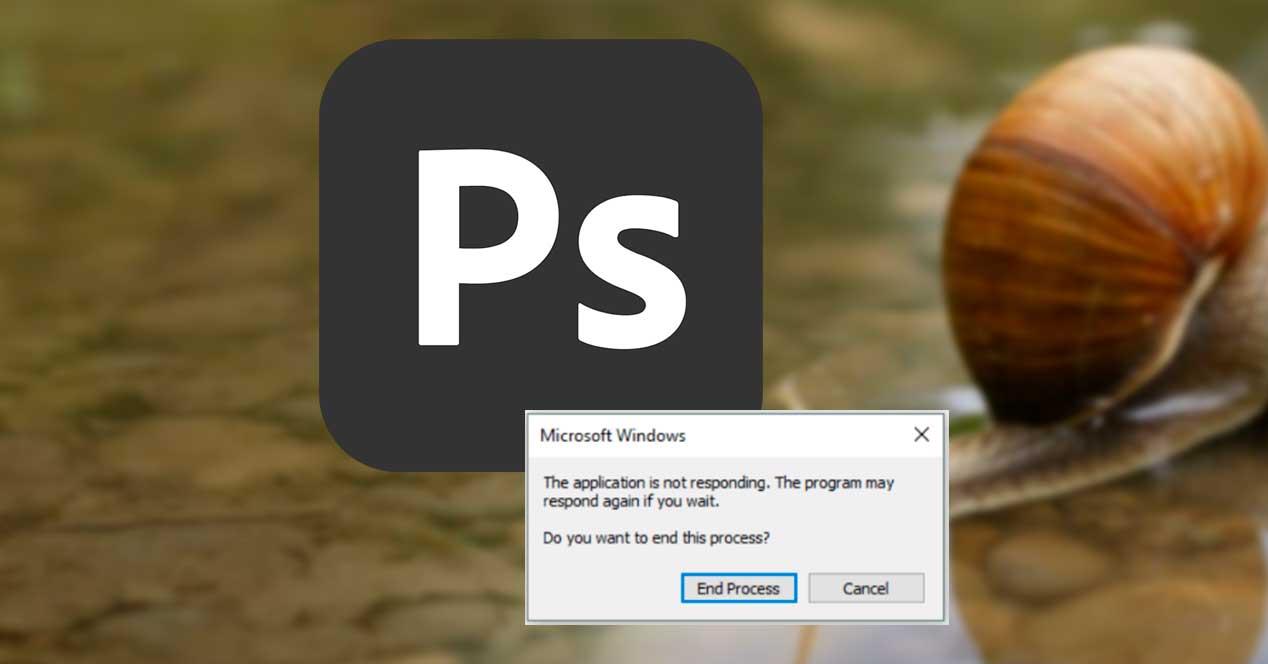
Wenn wir Photoshop-Benutzer sind und gelegentlich Leistungsprobleme oder bestimmte Abstürze aufgetreten sind, helfen Ihnen diese Tipps seine Leistung verbessern , verbrauchen Sie weniger Speicher und machen Sie es gegen eine Gebühr stabiler.
Verwenden Sie immer die neueste Version von Photoshop
Photoshop bietet wie viele andere Programme zwei Arten von Updates. Dieses Programm wird einmal im Jahr aktualisiert, um Versionen zu ändern und neue Funktionen, Tools und Verbesserungen zu bringen. Es erhält jeden Monat kleinere Patches, um Leistungs-, Stabilitäts- und Sicherheitsfehler zu korrigieren und den korrekten Betrieb des Programms zu gewährleisten. Alle diese Updates erhalten Sie kostenlos über die Kreativ (Creative) Cloud Programm .
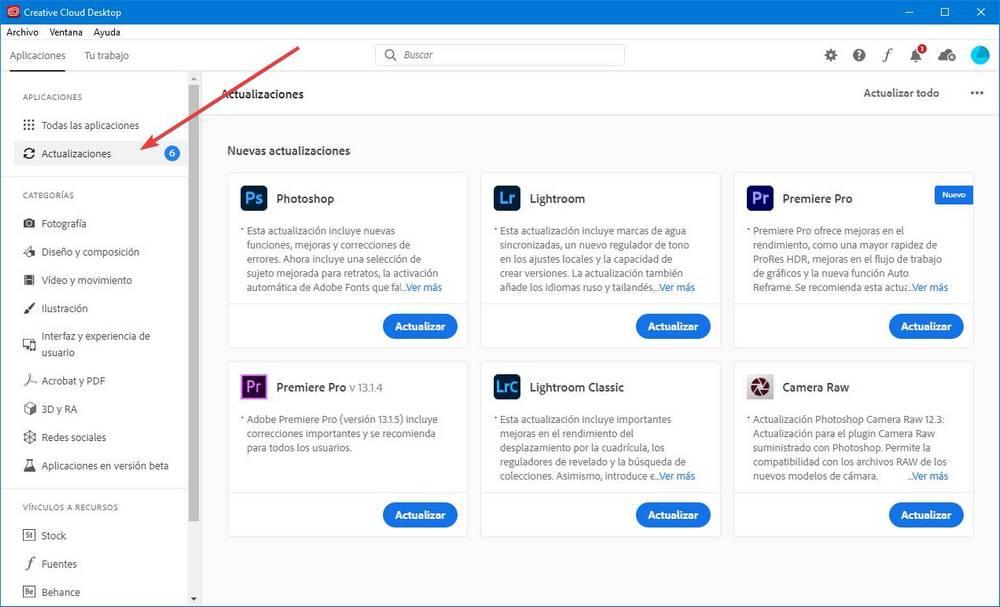
Wenn wir eine alte Version ohne Aktualisierung verwenden, kann es zu Problemen kommen, die ordnungsgemäß funktionieren, und dies ist die Ursache für die unerwarteten Schließungen. Solange wir ein aktuelles Creative Cloud-Abonnement haben, dauert das Aktualisieren von Photoshop auf die neueste Version Sekunden. Und es kann uns helfen, viel mehr Probleme zu lösen, als wir denken.
Außerdem müssen Sie Windows aktualisieren
Es ist auch wichtig darauf hinzuweisen, dass, wenn wir einer von denen sind, die den PC normalerweise nicht oft aktualisieren, insbesondere wenn wir noch nicht aktualisiert haben Windows 10 und weiterhin Windows 7 verwenden, ist es ratsam, so bald wie möglich über die Installation der neuesten Version des Betriebssystems nachzudenken.
Betriebssystem-Patches beheben häufig Probleme, die den Betrieb solcher Programme beeinflussen können.
Starten Sie Photoshop neu, löschen Sie die Einstellungen oder installieren Sie das Programm neu
Genau wie wenn der PC ausfällt, wird empfohlen, ihn neu zu starten. Oft können wir uns Probleme ersparen, indem wir Photoshop einfach schließen und öffnen, wenn es langsam wird. Und wenn es immer noch Probleme gibt, können wir es versuchen Löschen Sie die Konfiguration des Programms .
Wir können dies sehr einfach mit einer einfachen Tastenkombination tun: Wir halten die Taste gedrückt Strg + Alt + Umschalt Tasten auf unserer Tastatur und doppelklicken Sie dann auf das Symbol, um Photoshop zu öffnen. Während des Ladebildschirms sehen wir eine Meldung, in der wir gefragt werden, ob wir die Konfigurationsdatei des Programms löschen möchten.
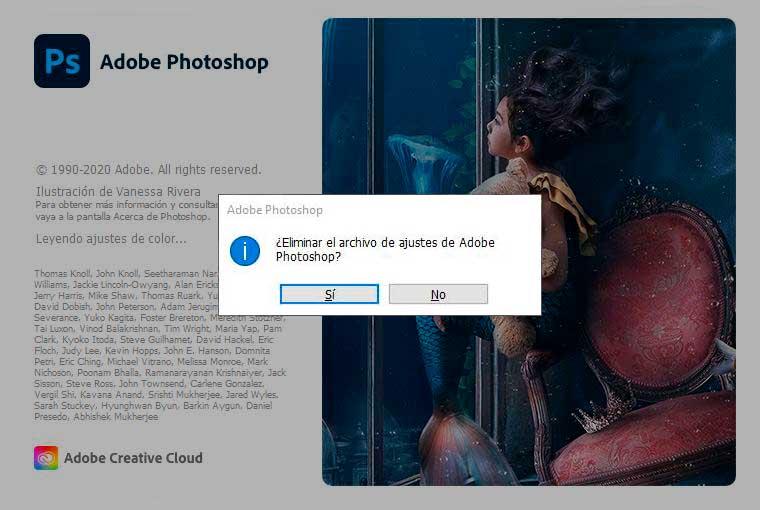
Wir sagen ja, und das war's. Photoshop wird jetzt mit einer neuen Standardeinstellung geöffnet, und alle Probleme sollten behoben sein. Natürlich müssen wir bestimmte Parameter neu konfigurieren, wie zum Beispiel die Anzahl der Änderungen in der Historie, die Regeln oder die Maßeinheiten.
Wenn wir immer noch Probleme mit Abstürzen oder Langsamkeit haben, sollten wir versuchen, das Programm vollständig von unserem PC zu deinstallieren und neu zu installieren. Der Vorgang über die Creative Cloud-App von Adobe ist sehr schnell und einfach, sodass wir keine Probleme haben. Darüber hinaus können wir die neueste Version mit all ihren Updates installieren, damit der PC wieder normal funktioniert.
Überprüfen Sie die Photoshop-Leistungseinstellungen
Photoshop verfügt über eine Vielzahl von Konfigurationsoptionen, mit denen sich viele Benutzer für das Einfache entscheiden und es unverändert lassen können. Obwohl die meisten dieser Optionen für die meisten Benutzer problemlos funktionieren, ist ein Abschnitt von besonderer Bedeutung: die Leistung.
Innerhalb des Abschnitts ” Edition> Einstellungen> Leistung „Wir können auf ein Einstellungsmenü wie das unten gezeigte zugreifen.
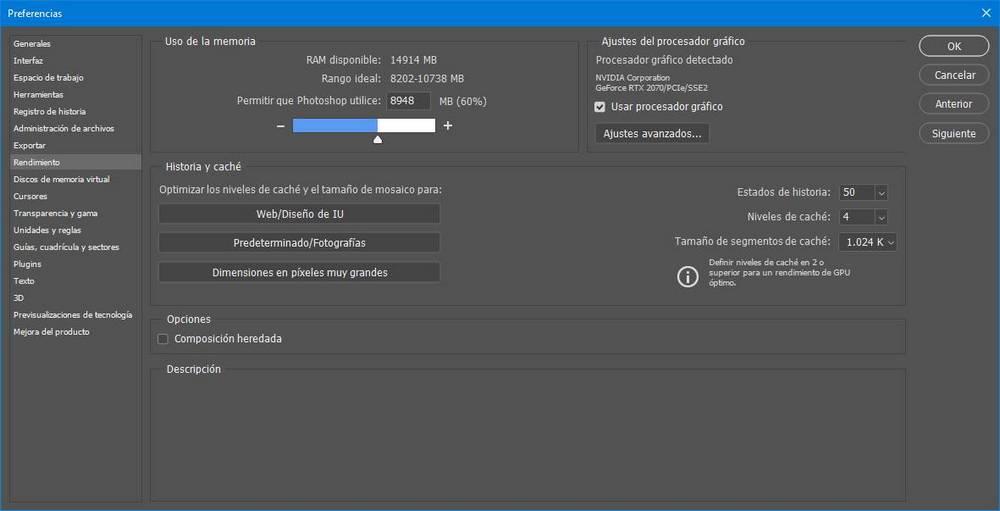
In diesem Fenster können wir beispielsweise die konfigurieren maximale Nutzung des RAM dass wir wollen, dass das Programm verwendet. Stellen Sie es im Idealfall auf ein Maximum ein, das hoch genug ist, damit Photoshop reibungslos funktioniert, aber Platz für Windows und andere Programme lässt. In diesem eigenen Abschnitt wird angegeben, welcher Bereich für den von uns installierten Speicher ideal ist. Wir können auch die aktivieren Verwendung des Grafikprozessors hier , was auch die Leistung verbessert.
Wir können auch konfigurieren Programmverlauf und Cache-Level . Je weniger Statuszustände wir haben, desto weniger RAM wird verbraucht, aber desto weniger Änderungen können wir rückgängig machen. Je niedriger der Cache, desto weniger Ressourcen verbraucht das Programm, aber seine Leistung ist schlechter.
Sobald diese Parameter geändert wurden, müssen wir Photoshop neu starten, damit sie beim Öffnen funktionieren.
Deaktivieren Sie Plugins von Drittanbietern
Dritte Seite Stecker- ins oder Plugins kann sehr nützlich sein, um uns bei der Arbeit mit Photoshop zu helfen. Sie verursachen jedoch auch Probleme und können häufig dazu führen, dass das Programm langsamer wird oder unerwartet abstürzt. Wenn wir Probleme mit diesem Programm haben, müssen wir daher feststellen, ob die Ursache in der Installation eines Plug-Ins eines Drittanbieters liegt.
Bei geschlossenem Photoshop halten wir die Taste gedrückt Umschalttaste auf der Tastatur und öffnen Sie das Programm. Ähnlich wie im vorherigen Punkt zum Zurücksetzen der Konfiguration wird ein Fenster wie das folgende angezeigt, in dem wir auswählen können, ob das Laden von Plugins von Drittanbietern übersprungen werden soll.
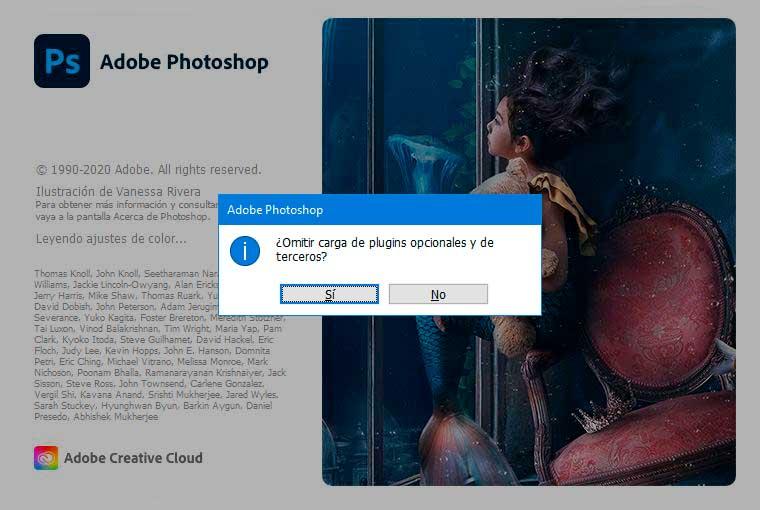
Wenn das Programm nach dem Deaktivieren dieser Plugins problemlos funktioniert, ist einer von ihnen dafür verantwortlich. Wir müssen sie alle auf ihre neuesten Versionen aktualisieren (um die Kompatibilität zu maximieren) und, falls dies weiterhin fehlschlägt, sie nacheinander deinstallieren, bis wir die verantwortliche Person gefunden haben.
Wenn Sie einen alten PC haben, aktualisieren Sie ihn
Wenn unser Photoshop nach all den oben genannten Versuchen immer noch fehlschlägt, müssen wir wahrscheinlich darüber nachdenken, unseren PC zu verbessern oder einen neuen zu kaufen. Um Probleme zu vermeiden, können wir uns am besten für einen Computer mit einem Computer entscheiden Intel i3 Prozessor oder höher sowie mit mindestens 4 GB RAM .
Und ein dedizierte Mittelklasse-Grafikkarte , da dieser Bildeditor hat GPU Beschleunigungsfunktionen, mit denen Grafiken als Beschleuniger verwendet werden können, um alle Arten von Berechnungen schneller durchzuführen.
Ein weiterer Trick, der uns helfen kann, besteht darin, die Auflösung des Hauptbildschirms zu verringern. Aufgrund der großen Anzahl von Berechnungen, die dieses Programm ausführen muss, wenn unser Monitor eine sehr große Auflösung hat und unsere Hardware damit nicht fertig wird, ist dies einer der Gründe, warum Photoshop langsam arbeiten kann. Durch die Reduzierung der Auflösung verbessern wir die Leistung des Programms.